- Et bredt spekter av brukere har rapportert at driverne til Lenovo Flex 5-berøringsskjerm ikke fungerer, og vi forstår hvor irriterende det er.
- Deaktivering og aktivering av relaterte komponenter kan være et nyttig alternativ du bør vurdere.
- Operativsystemets innebygde Enhetsbehandling viste seg å være en praktisk metode for å løse problemet ditt.
- For å sikre en rask og effektiv løsning på Lenovo Flex 5-berøringsskjermen, anbefales det å bruke dedikert programvare.

Denne programvaren reparerer vanlige datafeil, beskytter deg mot tap av filer, skadelig programvare, maskinvarefeil og optimaliserer PC-en for maksimal ytelse. Løs PC-problemer og fjern virus nå i tre enkle trinn:
- Last ned Restoro PC-reparasjonsverktøy som kommer med patenterte teknologier (patent tilgjengelig her).
- Klikk Start søk for å finne Windows-problemer som kan forårsake PC-problemer.
- Klikk Reparer alle for å fikse problemer som påvirker datamaskinens sikkerhet og ytelse
- Restoro er lastet ned av 0 lesere denne måneden.
Lenovo Flex 5 er en fantastisk enhet, med gode evner, og tilbyr brukerne et bredt spekter av nyttige funksjoner. Imidlertid klaget brukerne på at det er touch-skjerm fungerer ikke i noen tilfeller.
Vanligvis oppstår dette problemet plutselig uten å gjøre noen endringer. Berøringsskjermen er beskrevet som ikke i stand til å svare riktig.
I dagens artikkel viser vi deg noen av de beste alternativene for å lage din Lenovo Flex 5 berøringsskjerm sjåfør arbeid.
Hvordan kan jeg fikse Lenovo Flex 5 berøringsskjermdriver?
1. Se etter Windows-oppdateringer
- Åpen Innstillinger.
- Gå til Oppdatering og sikkerhet.

- Velg fra venstre side Windows-oppdatering, og klikk deretter på Se etter oppdateringer, fra høyre side.

2. Bruk Enhetsbehandling
- Åpen Enhetsbehandling.

- Utvide Enheter for menneskelig grensesnitt.
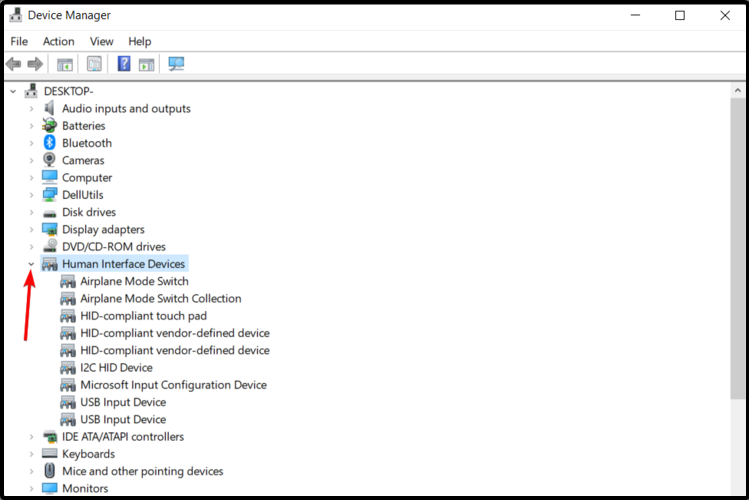
- Høyreklikk på HID-kompatibel berøringsskjerm eller HID-kompatibel enhet, klikk deretter på Deaktiver enheten.

- Når følgende spørsmål vises Vil du virkelig deaktivere det?, å velge Ja.
- Gjenta trinnene ovenfor for alle relaterte drivere.
- Start PCen på nytt, og velg deretter Muliggjøre for å bringe touchbacken.
3. Rull sjåføren tilbake til en tidligere versjon
- Åpen Innstillinger.
- Å velge Oppdatering og sikkerhet.

- Klikk på fra venstre side Gjenoppretting.

- Under Gå tilbake til forrige versjon av Windows 10, Klikk på Kom i gang knapp.

Hvis Kom i gang-knappen ikke er tilgjengelig, bør du følge trinnene nedenfor:
- ÅpenKontrollpanel.

- Type Gjenoppretting i søkefeltet, og velg det deretter fra listen som vises.

- Å velge Åpne Systemgjenoppretting.
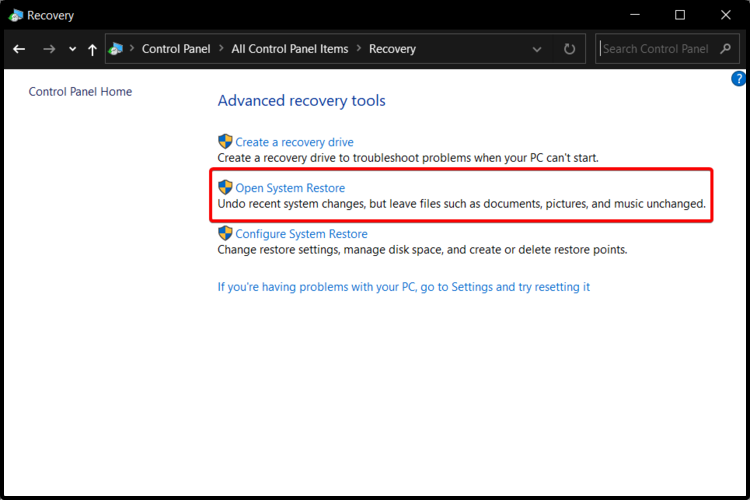
- Klikk på Neste, og velg deretter det siste Gjenopprett punkt hvor enheten fungerte.
4. Kalibrer på nytte skjermen for berøringsinngang
- Åpen Kontrollpanel.

- Å velge Tablet PC-innstillinger.
- Klikk på Vise kategorien, og velg deretter Kalibrer.
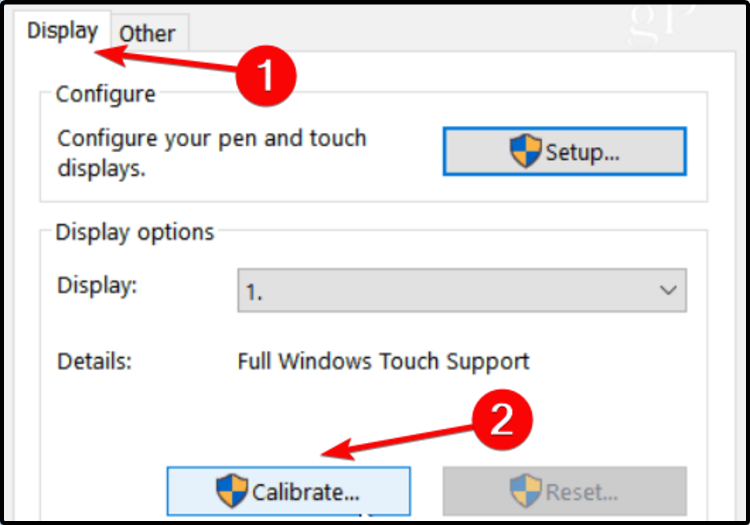
- Følg trinnene som vises på skjermen.
5. Reparer Registerredigering
- Gå til Start og skriv Ledeteksten.
- Høyreklikk på resultatet og velg Kjør som administrator.

- Skriv inn følgende kommando: sfc / scannow
- Vent til skanneprosessen er fullført, og start deretter PCen på nytt.
- Alle ødelagte filer vil bli erstattet ved omstart.
6. Bruk dedikert programvare
Du bør også vurdere støtte fra spesialisert programvare. I motsetning til metodene ovenfor, vil denne automatisk skanne etter driverproblemer.
Videre vil den oppdatere komponentene dine konstant, uten å være nødvendig å bry deg selv.
Hva er best enn å vite at du har tilgang til en så mektig alliert?
 Drivere er avgjørende for din PC og alle programmene du bruker daglig. Hvis du vil unngå krasjer, fryser, feil, lag eller andre problemer, må du holde dem oppdatert.Det er tidkrevende å se etter driveroppdateringer hele tiden. Heldigvis kan du bruke en automatisert løsning som trygt vil se etter nye oppdateringer og bruke dem enkelt, og det er derfor vi anbefaler på det sterkeste DriverFix.Følg disse enkle trinnene for å trygt oppdatere driverne:
Drivere er avgjørende for din PC og alle programmene du bruker daglig. Hvis du vil unngå krasjer, fryser, feil, lag eller andre problemer, må du holde dem oppdatert.Det er tidkrevende å se etter driveroppdateringer hele tiden. Heldigvis kan du bruke en automatisert løsning som trygt vil se etter nye oppdateringer og bruke dem enkelt, og det er derfor vi anbefaler på det sterkeste DriverFix.Følg disse enkle trinnene for å trygt oppdatere driverne:
- Last ned og installer DriverFix.
- Start applikasjonen.
- Vent til DriverFix oppdager alle dine defekte drivere.
- Programvaren viser deg nå alle driverne som har problemer, og du trenger bare å velge de du vil ha løst.
- Vent til DriverFix laster ned og installerer de nyeste driverne.
- Omstart PCen din for at endringene skal tre i kraft.

DriverFix
Drivere vil ikke lenger opprette problemer hvis du laster ned og bruker denne kraftige programvaren i dag.
Besøk nettsiden
Ansvarsfraskrivelse: Dette programmet må oppgraderes fra den gratis versjonen for å kunne utføre noen spesifikke handlinger.
Dette var de beste alternativene som definitivt kan hjelpe deg med å løse problemet med Lenovo Flex 5 berøringsskjerm.
Hvis du har andre spørsmål, er du velkommen til å legge igjen en kommentar i delen nedenfor.
 Har du fortsatt problemer?Løs dem med dette verktøyet:
Har du fortsatt problemer?Løs dem med dette verktøyet:
- Last ned dette PC-reparasjonsverktøyet rangert bra på TrustPilot.com (nedlastingen starter på denne siden).
- Klikk Start søk for å finne Windows-problemer som kan forårsake PC-problemer.
- Klikk Reparer alle for å løse problemer med patenterte teknologier (Eksklusiv rabatt for våre lesere).
Restoro er lastet ned av 0 lesere denne måneden.

![Slik løser du problemer med Roblox-grafikkdrivere [Quick Guide]](/f/3544bfd97d1fba85cad7ca52a9bfdd83.jpg?width=300&height=460)
![Driveren som kreves for denne iPhone er ikke installert [Fixed]](/f/263294b513ca1078b02cc004acc1e748.jpg?width=300&height=460)